以高质量录制 WebM 视频的前 5 名 WebM 录制器
WEBM 文件扩展名通常由网络浏览器使用。其中大多数是现代浏览器,如 Google Chrome、Opera、Firefox、Safari 和 Edge。通常,这些浏览器是支持视频直播的 HTML5 网站。一个很好的例子是 YouTube、Twitch 和其他媒体平台。这支持从 360p 到最高分辨率的视频分辨率。如果我们要比较这种格式,这是一种类似于 MKV、MOV 和 MP4 的压缩格式。不同之处在于格式的文件内容。只要播放器具有正确的编解码器和插件,Windows 和 Mac 都可以播放此特定文件。同时,如果您正在寻找一种更好的方式来记录或获取 WebM 文件,请查看最佳列表 WebM 记录器 下面。
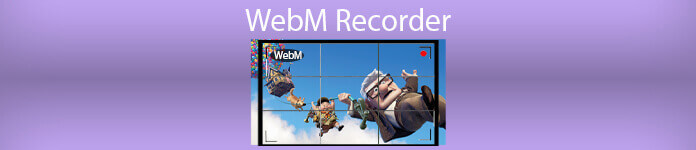
第 1 部分。 最佳 WebM 记录器:FVC 屏幕记录器
使用 FVC Screen Recorder 以最简单的方式通过三个简单的步骤拍摄快照、录制屏幕和录制 WebM 视频文件。这款适用于 Windows 和 Mac 的 .webm 屏幕录像机可以录制 YouTube、Skype 通话和直播等 WebM 站点,其他站点支持 WebM 格式。在不影响视频质量的情况下捕获您的游戏直播。另外还可以录制视频、音频和麦克风。保证没有背景噪音,因为它会记录系统声音。因此,使用 FVC 屏幕录制体验视频教程的无缝录制和出色的编辑功能。另一方面,这是您使用该工具的方式。
第1步。 使用下面的下载按钮下载 FVC 屏幕录像机。
第2步。 按照设置向导安装并启动应用程序。
第三步 出现浮动栏后,单击 录像机.
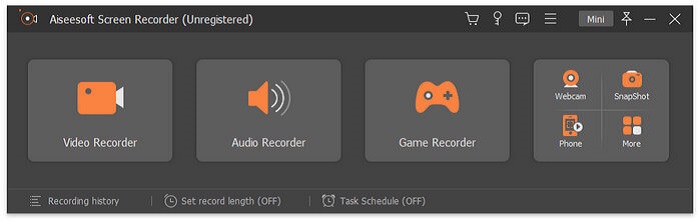
从那里将出现另一个窗口。这次点击 自定义或全屏.如果您选择自定义,请将框架尺寸调整为您想要的尺寸。
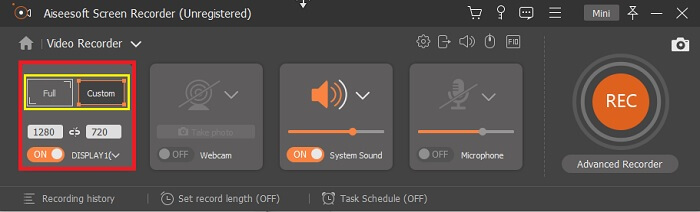
第四步。 要开始录制,请单击 记录 按钮,然后做你正在做的通常的事情。
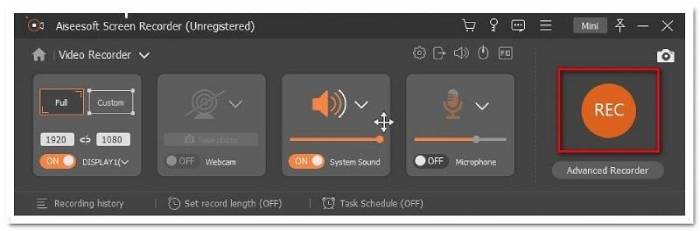
然后,您可以对录音进行注释、添加箭头和文本。
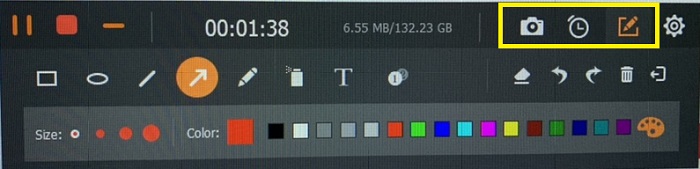
第五步 然后,单击红色方形按钮停止录制。然后将显示一个新窗口,让您在保存和重新录制之间进行选择。要检查录音,请检查浮动栏底部的列表。
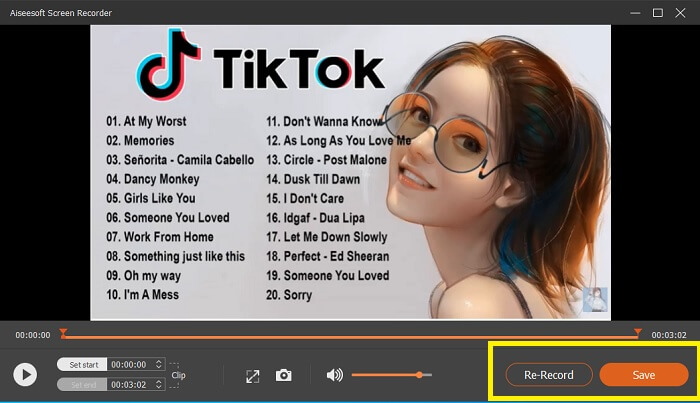
第 2 部分。 适用于您的计算机的其他流行的 WEBM 记录器
1. FVC 免费屏幕录像机
独具一格的特色: 免于恶意软件。 100% 保险箱
如果第一个工具不满足您,您可能正在寻找实用的工具。 FVC免费屏幕录像 如果您想在不花一分钱的情况下最大限度地发挥出色的功能,这是您的首选工具。尽管众所周知,免费工具与高级工具相比产生的质量较低,但此工具设置的标准要高一些。尽管它是免费的,但它可以产生高质量的视频并满足水晶般清晰的音频。最重要的是,它易于使用。请按照以下步骤了解更多信息。
第1步。 使用网络浏览器在您的 PC 上启动该应用程序。无论您使用什么浏览器,这个工具都足够灵活,可以在任何地方访问。点击 关联 直接登陆官方网页。

第2步。 通过单击启动该工具 开始录音 按钮。
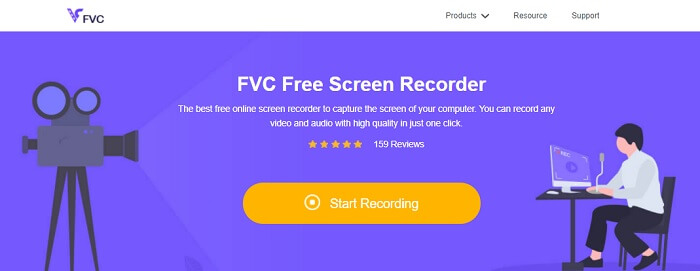
第三步 启动该工具后,您将看到浮动栏出现。调整框架以调整纵横比,然后通过单击开始录制 记录 按钮。

第四步。 同时,要停止录制,请单击下图所示的方形按钮。

第五步 要查看您录制的文件,请查看浮动工具栏下方的列表。
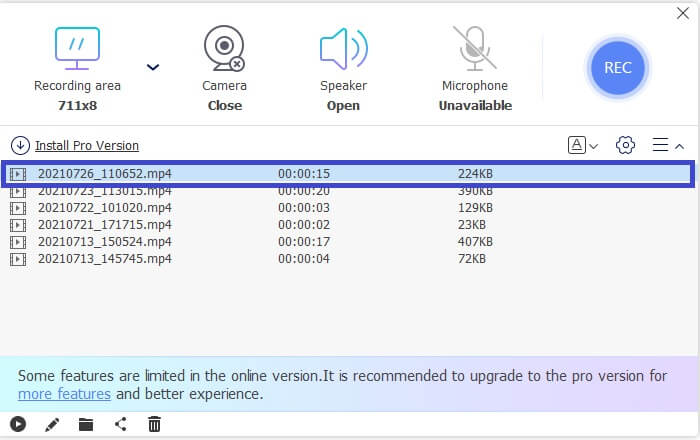
优点
- 100% 免受恶意软件攻击。
- 它可以灵活地调整宽高比、比特率和帧率。
- 支持画中画。
缺点
- 它不支持硬件加速。
2. 小拿
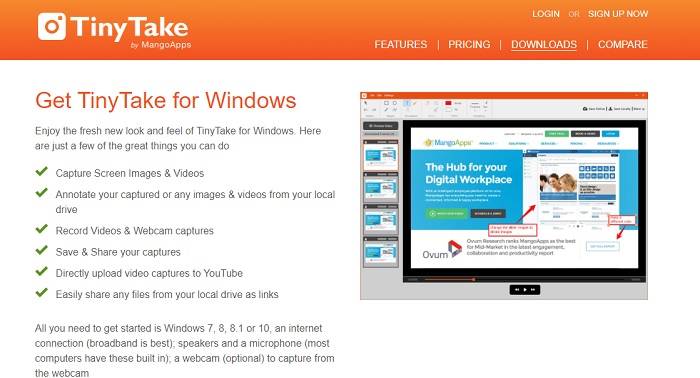
独具一格的特色: 支持协作或远程工作。
TinyTake 是 Mango Apps 开发的一款视频录制和免费屏幕捕捉工具。 Tiny Take 为简单的屏幕捕获或录制专业或个人会议提供了出色的解决方案。使此工具流行的是协作功能,您可以在其中远程工作、进行文件批量共享、使用注释功能和长期存储以及图库(在线)。
优点
- 它可以从您的本地驱动器捕获图像和视频。
- 直接在 YouTube 上分享。
- 录制时注释。
缺点
- 没有锁定窗口功能。
3. Screencast-O-Matic
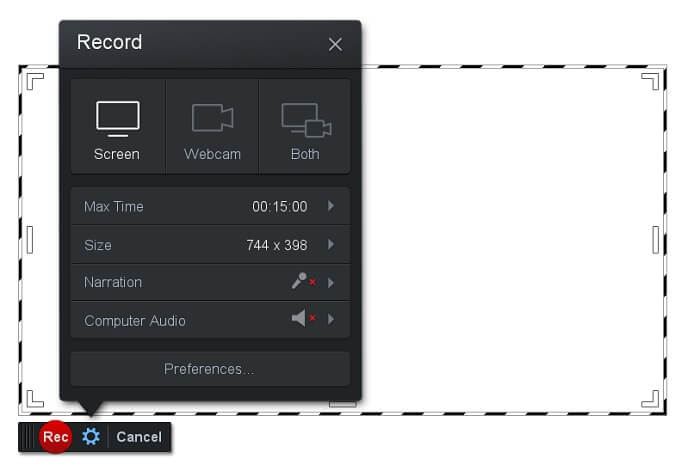
独具一格的特色: 该工具具有易于使用和导航的界面。非常直截了当。
Screencast-O-Matic 是许多人最常用的软件之一。它可以做的是在注册时免费记录电脑屏幕。建议创建一个帐户以使用免费工具。除此之外,开发人员还注入了一项功能,您可以在导出之前直接编辑视频。您可以在该工具的内置素材库中寻求灵感并继续改进您的视频。此外,截取屏幕截图并与您的社交媒体帐户共享所有内容。
优点
- 它具有云托管功能。
- 上传视频进行编辑。
- 主机内容。
缺点
- 需要注册。
4. 截屏
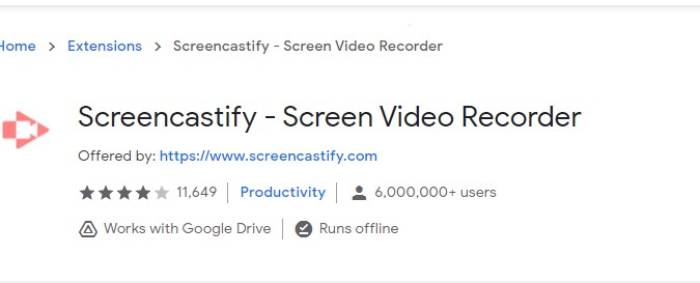
独具一格的特色: 网络浏览器扩展
让我们为列表增加一点多样性。 Screencastify 是一种依赖于网络的工具,专门用于 Chrome 浏览器的扩展。这主要由教育工作者和学生使用。主要是因为该工具的简单性和注释功能使教育者和学生能够专注于课堂。大多数通过 Udemy 和此类学习网站学习的人都使用此屏幕录像机。如果你也在做同样的事情,你可以考虑使用它。同时,这里是有关该工具的更多详细信息。
优点
- 兼容所有媒体平台。
- 主机内容。
- 上传视频进行编辑。
缺点
- 尽管因为它依赖于浏览器所以很容易访问,但它也可能是不利的。
- 它需要很多权限才能使用它。
第 3 部分。 关于 WebM 记录器的常见问题解答
为什么我的 WebM 文件打不开?
我理解这种困惑,您可能认为您使用的是现代浏览器,但仍然无法播放。您是否尝试检查您是否正在运行最新版本的浏览器?如果没有,请更新。这是视频无法播放的最常见原因之一。但请注意,这些是 WebM 文件支持的一些版本。 Chrome 6、Firefox 4 和 Internet Explorer 9 及更高版本。或者你可以尝试使用 WebM 播放器 帮你打开。
为什么我无法在 Mac 上播放 WebM 视频?
我强烈建议为 Mac OS X 插件下载 VLC 播放器或 VLC。它必须具有 64 位 Intel 处理器。
第 4 部分。 比较图表
| 特征 | FVC 屏幕录像机(高级版) | FVC 屏幕录像机免费 | TinyTake | ScreenCast-O-matic | ScreenCastify |
| 音频和视频录制 |  |  |  |  |  |
| 视频编辑功能 |  |  |  |  |  |
| 锁定窗口功能 |  |  |  |  |  |
| 注释特征 |  |  |  |  |  |
| 支持 WebM |  |  |  |  |  |
| 恶意软件安全 |  |  |  |  |  |
| 可调比特率和纵横比 |  |  |  |  |  |
结论
本文中回顾的所有 WebM 记录工具都是可靠且高效的。您只需要查看哪种工具适合您的 PC 和操作系统的要求。大多数人会通过使用基于网络的应用程序安全地前进。但这仍然是您的决定。



 视频转换大师
视频转换大师 屏幕录影大师
屏幕录影大师



